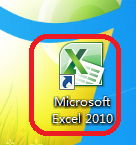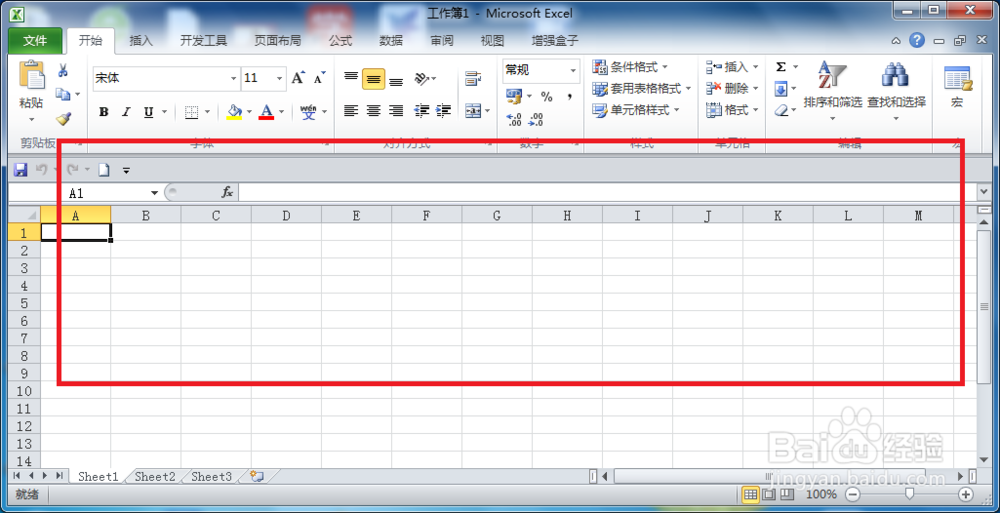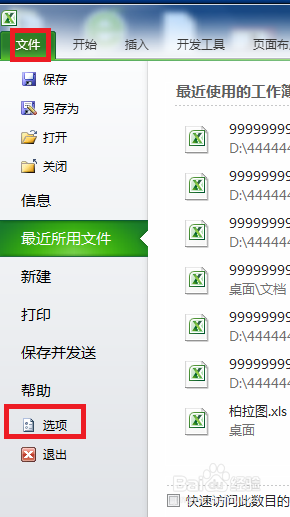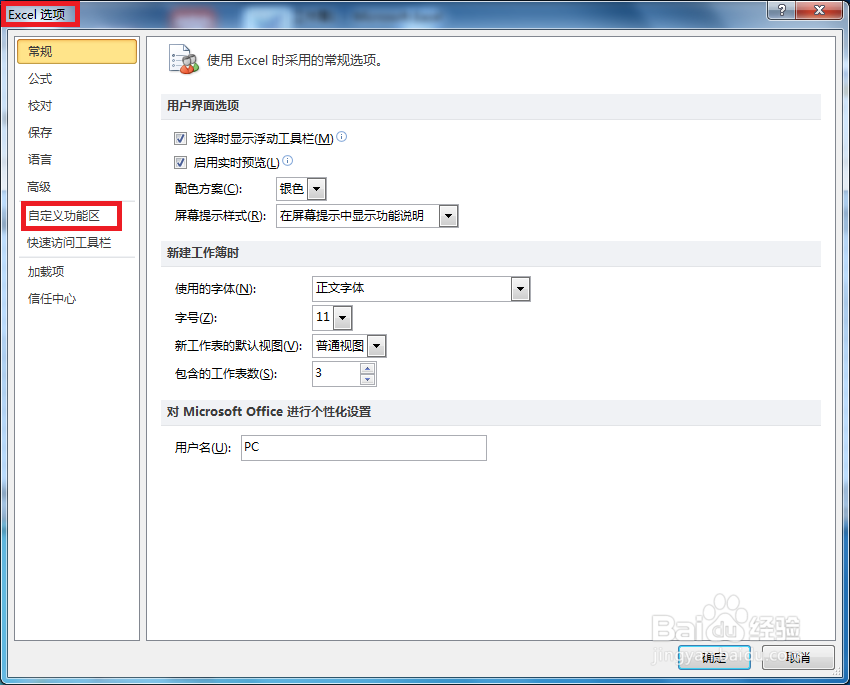如何将自定义的操作界面转移到其他计算机中
1、鼠标左键双击Excel 2010快捷图标;
2、新建一空白工作簿;
3、单击“文件”选项卡下拉菜单中的“选项”;
4、在打开的“Excel选项”对话框中,点击左侧的“自定义功能区”选项;
5、然后点击该页面右下角“导入/导出;
6、接着在弹出的下拉菜单中选择“导出所有自定义设置”;
7、在跳出的“保存”对话框中,选择保存路径和保存文件名,点击“保存”按钮,最后在其他计算机中重复上面的步骤选择“导入自定义文件”即可。
8、总结:1鼠标左键双击Ex罕铞泱殳cel 2010快捷图标;2新建一空白工作簿;3单击“文件”选项卡下拉菜单中的“碚枞凇悄选项”;4在打开的“Excel选项”对话框中,点击左侧的“自定义功能区”选项;5然后点击该页面右下角“导入/导出;6然后点击该页面右下角“导入/导出;7在跳出的“保存”对话框中,选择保存路径和保存文件名,点击“保存”按钮,最后在其他计算机中重复上面的步骤选择“导入自定义文件”即可。
声明:本网站引用、摘录或转载内容仅供网站访问者交流或参考,不代表本站立场,如存在版权或非法内容,请联系站长删除,联系邮箱:site.kefu@qq.com。
阅读量:73
阅读量:25
阅读量:93
阅读量:27
阅读量:38